我們知道Docker三大概念:映像、容器、倉庫,其中鏡像是容器運作的基礎,我們一般來說的開發流程是從Docker Hub取得基礎映像,基於基礎鏡像進行一定的客製化開發(例如將應用程式放到鏡像中),產生新的鏡像,基於這個新的鏡像啟動容器,從而運行應用程式。
Docker映像的製作一般有兩種方法,一種基於dockerfile配置文件,使用docker build進行,這是最推薦的正宗的鏡像製作方法;第二種是透過使用docker commit這樣的命令,手動將修改後的內容產生新的映像。
這種方式不太適合大規模的鏡像生成,一是對於鏡像的構建內容無法回溯,二是操作效率比較低,但是在某有些臨時情況下卻也有其方便之處,特別是開發測試時,如果臨時需要安裝一些新的軟體,可以快速產生新的鏡像。
這裡以產生一個自帶Golang的鏡像為例,示範如何使用commit產生鏡像。
首先我們需要拉去一個Centos的基礎鏡像,Golang的安裝將基於這個基礎映像操作。
搜尋centos鏡像:
[root@node1 ~]# docker search centos INDEX NAME DESCRIPTION STARS OFFICIAL AUTOMATED docker.io docker.io/centos DEPRECATED; The official build of CentOS. 7529 [OK] docker.io docker.io/kasmweb/centos-7-desktop CentOS 7 desktop for Kasm Workspaces 33 docker.io docker.io/couchbase/centos7-systemd centos7-systemd images with additional deb... 7 [OK]
拉取STARS數量最高的官方鏡像
[root@node1 ~]# docker pull centos Using default tag: latest Trying to pull repository docker.io/library/centos ... latest: Pulling from docker.io/library/centos a1d0c7532777: Pull complete Digest: sha256:a27fd8080b517143cbbbab9dfb7c8571c40d67d534bbdee55bd6c473f432b177 Status: Downloaded newer image for docker.io/centos:latest
[root@node1 ~]# docker run -it centos /bin/bash [root@311c53f54f2f /]# [root@311c53f54f2f /]# go version bash: go: command not found
這裡證明基礎的centos裡面是沒有golang的。
使用yum安裝golang,發現如下錯誤提示
[root@311c53f54f2f /]# yum install go Failed to set locale, defaulting to C.UTF-8 CentOS Linux 8 - AppStream 71 B/s | 38 B 00:00 Error: Failed to download metadata for repo 'appstream': Cannot prepare internal mirrorlist: No URLs in mirrorlist
這是因為yum來源的問題,執行下列指令可以解決:
[root@311c53f54f2f yum.repos.d]# sed -i 's/mirrorlist/#mirrorlist/g' /etc/yum.repos.d/CentOS-* [root@311c53f54f2f yum.repos.d]# sed -i 's|#baseurl=http://mirror.centos.org|baseurl=http://vault.centos.org|g' /etc/yum.repos.d/CentOS-* [root@311c53f54f2f yum.repos.d]# yum clean all Failed to set locale, defaulting to C.UTF-8 0 files removed [root@311c53f54f2f yum.repos.d]# yum makecache Failed to set locale, defaulting to C.UTF-8 CentOS Linux 8 - AppStream 2.6 MB/s | 8.4 MB 00:03 CentOS Linux 8 - BaseOS 2.0 MB/s | 4.6 MB 00:02 CentOS Linux 8 - Extras 7.7 kB/s | 10 kB 00:01 Metadata cache created.
正常成功安裝golang
#[root@311c53f54f2f yum.repos.d]# yum install go [root@311c53f54f2f yum.repos.d]# go version go version go1.16.12 linux/amd64
先使用docker ps檢視目前的容器container id,這裡是311c53f54f2f。
[root@node1 ~]# docker ps CONTAINER ID IMAGE COMMAND CREATED STATUS PORTS NAMES 311c53f54f2f centos "/bin/bash" 13 minutes ago Up 13 minutes
使用docker commit命令產生新的映像
[root@node1 ~]# docker commit -a "lucas" -m "install golang" 311c53f54f2f centos-go:v1 sha256:019ab02d451defb75e2ee03948289ed008036ba7ec8a355cae28bdf7fbce07d2
再次使用docker image可以看到我們產生的centos-go的新映像。
[root@node1 ~]# docker images REPOSITORY TAG IMAGE ID CREATED SIZE centos-go v1 019ab02d451d 2 minutes ago 805 MB docker.io/busybox latest bab98d58e29e 8 days ago 4.86 MB docker.io/nginx latest 904b8cb13b93 13 days ago 142 MB docker.io/centos latest 5d0da3dc9764 18 months ago 231 MB
[root@node1 ~]# docker run -it centos-go:v1 /bin/bash [root@daff0519f2ca /]# go version go version go1.16.12 linux/amd64
Dockerfile是一個包含Docker映像建置指令的文字文件,用於自動化Docker映像的建置流程。 Dockerfile透過一系列指令來描述映像的建置流程,包括基礎映像、依賴安裝、檔案拷貝、環境變數配置、啟動命令等。 Dockerfile的語法是類似Shell腳本的語言。
Dockerfile包含四個部分:基礎映像資訊、維護者資訊、映像操作命令和容器啟動命令。在Dockerfile中,註解以#開頭,可用於說明指令作用或提供其他註解資訊。
以下是一些常見的Dockerfile指令:
FROM:指定基礎映像,例如FROM ubuntu:latest,FROM指令必須是除了註釋意外的第一條指令,後續緊跟著維護者資訊指令。
MAINTAINER:指定維護者的信息,例如MAINTAINER lucas。
RUN:在映像中執行指令,例如RUN apt-get update && apt-get install -y nginx。
CMD:指定容器啟動時要執行的命令,例如CMD [“nginx”, “-g”, “daemon off;”]。
EXPOSE:聲明容器要監聽的端口,例如EXPOSE 80。
ENV:設定環境變量,例如ENV NODE_ENV production。
ADD:將檔案複製到映像中,例如ADD app.js /app.js。
COPY:將檔案複製到映像中,例如COPY app.js /app.js。
WORKDIR:設定工作目錄,例如WORKDIR /app。
USER:設定容器啟動時要使用的用戶,例如USER nginx。
VOLUME:宣告容器資料卷,例如VOLUME /data。
ENTRYPOINT:指定容器啟動時要執行的指令,例如ENTRYPOINT ["nginx", "-g", "daemon off;"]。
除了這些常用指令,Dockerfile還有其他可用指令。可以查看Docker官方文件以獲取更多資訊。
完成了dockerfile的配置以後,使用docker build就可以建構映像了。 docker build指令可以透過指定不同的參數來自訂建置過程。例如,你可以使用--no-cache選項來強制Docker在建置映像時不使用緩存,或使用--build-arg選項來傳遞建置時所需的環境變量。可以透過docker build --help指令查看所有可用的選項。
這裡我們示範如何使用dockerfile建構一個springboot web應用映像,並使用docker啟動容器。
我们准备一个基于springboot开发的应用服务,这个服务开放8080端口,访问是返回一个用户的姓名信息。
为了方便,可以使用spring initializr 在线生成demo代码,在demo代码的基础上开发一个controller返回一个User对象的name信息,由于这块代码比较简单,这里就不详述过程了。
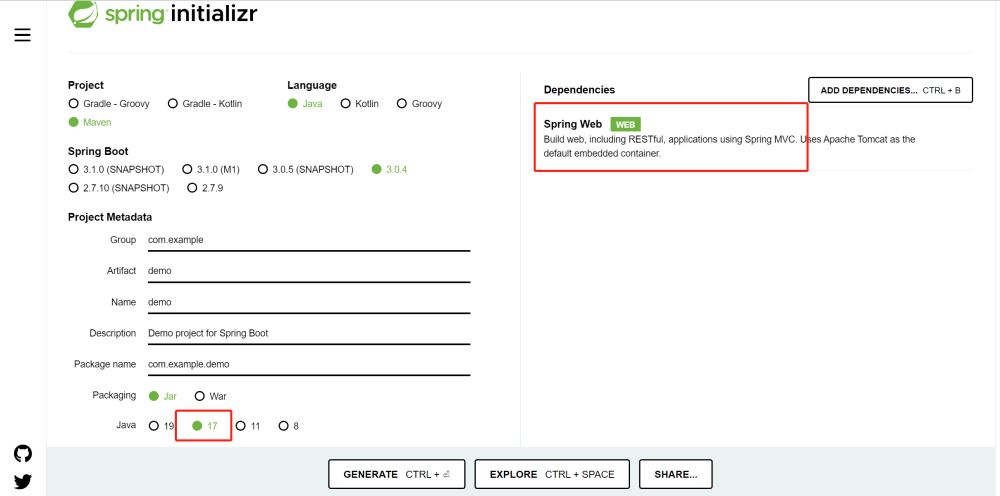
代码完成以后使用mvn clean package进行打包,这里打包成功以后生成了demo-0.0.1-SNAPSHOT.jar,我们使用java -jar demo-0.0.1-SNAPSHOT.jar就可以运行这个应用程序。
在项目根目录下创建一个名为Dockerfile的文件,并在其中添加以下内容:
FROM openjdk:18-jdk-alpine MAINTAINER lucas COPY target/demo-0.0.1-SNAPSHOT.jar /usr/app/ WORKDIR /usr/app EXPOSE 8080 ENTRYPOINT ["java", "-jar", "demo-0.0.1-SNAPSHOT.jar"]
在上面的Dockerfile中,FROM指令指定了基础镜像为openjdk:18-jdk-alpine,COPY指令将构建好的可执行jar包复制到容器中,WORKDIR指令设置工作目录为/usr/app,EXPOSE指令指定了容器运行的端口为8080,ENTRYPOINT指令指定了容器启动时要执行的命令为java -jar demo-0.0.1-SNAPSHOT.jar。
在终端中进入项目根目录,然后执行以下命令构建镜像:
docker build -t demo:latest .
其中,-t参数指定了镜像的名称和版本号,.参数指定了Dockerfile所在的目录。
[root@node1 docker]# docker build -t demo:latest . Sending build context to Docker daemon 51.05 MB Step 1/6 : FROM openjdk:18-jdk-alpine ---> c89120dcca4c Step 2/6 : MAINTAINER lucas ---> Running in 3d0ae6d2a813 ---> 085b9066ca7b Removing intermediate container 3d0ae6d2a813 Step 3/6 : COPY target/demo-0.0.1-SNAPSHOT.jar /usr/app/ ---> c5c77f80f179 Removing intermediate container 00228e4b0aed Step 4/6 : WORKDIR /usr/app ---> bdb555e3fb18 Removing intermediate container 35682266f140 Step 5/6 : EXPOSE 8080 ---> Running in 499d9888fa01 ---> 0fca023e8f23 Removing intermediate container 499d9888fa01 Step 6/6 : ENTRYPOINT java -jar demo-0.0.1-SNAPSHOT.jar ---> Running in 661fdaafa31d ---> 61e80950d665 Removing intermediate container 661fdaafa31d Successfully built 61e80950d665
可以看到构建成功,使用docker images 可以查看到构建成功的镜像。

以上步骤已经使用docker build生成了镜像,接下来就可以使用这个镜像启动容器,启动后会自动启动应用程序。
在终端中执行以下命令启动容器:
docker run -d -p 8080:8080 demo:latest
其中,-d参数指定了容器在后台运行,-p参数指定了容器的端口映射,demo:latest参数指定了要运行的镜像名称和版本号。
访问对应的web服务进行访问验证,结果如下:

以上是怎麼建構springboot web應用鏡像並使用容器部署的詳細內容。更多資訊請關注PHP中文網其他相關文章!




